win10系统电脑使用过程中有不少朋友表示遇到过win10系统360浏览器开启地址栏显示图片放大镜开关的状况,当出现win10系统360浏览器开启地址栏显示图片放大镜开关的状况时,你不懂怎样解决win10系统360浏览器开启地址栏显示图片放大镜开关问题的话,那也没有关系,我们按照 1、打开浏览器,点击顶部菜单栏的工具; 2、在工具弹出的下拉框中点击选项;这样的方式进行电脑操作,就可以将win10系统360浏览器开启地址栏显示图片放大镜开关的状况处理解决。这一次教程中,小编会把具体的详细的步骤告诉大家:
1、打开浏览器,点击顶部菜单栏的工具;
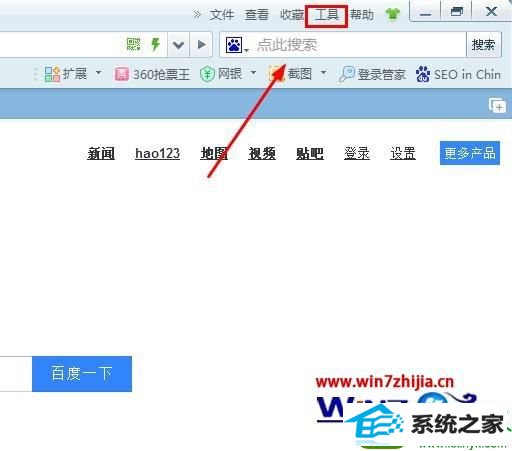
2、在工具弹出的下拉框中点击选项;
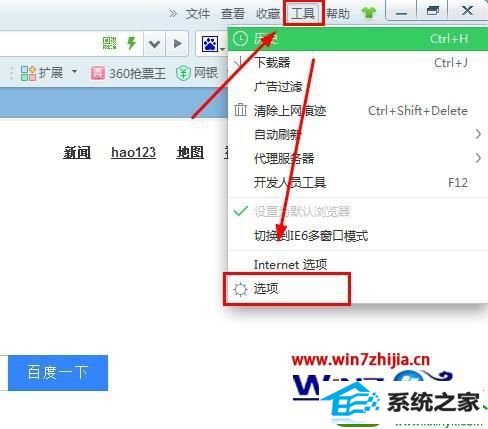
3、在选项界面找到地址栏模块,在地址栏右侧有个在地址栏显示图片放大镜开关默认是处于关闭状态
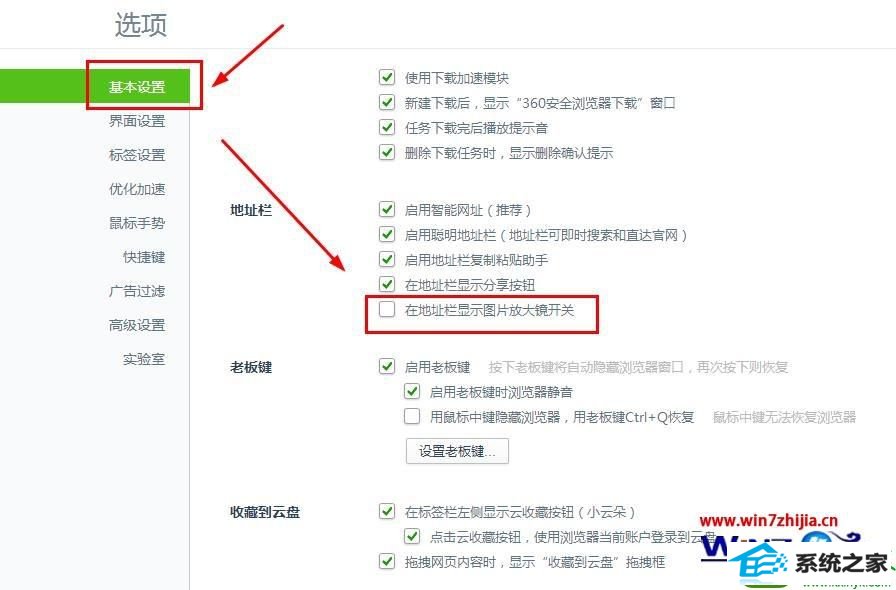
4、勾选在地址栏显示图片放大镜开关,开启在地址栏显示图片放大镜;
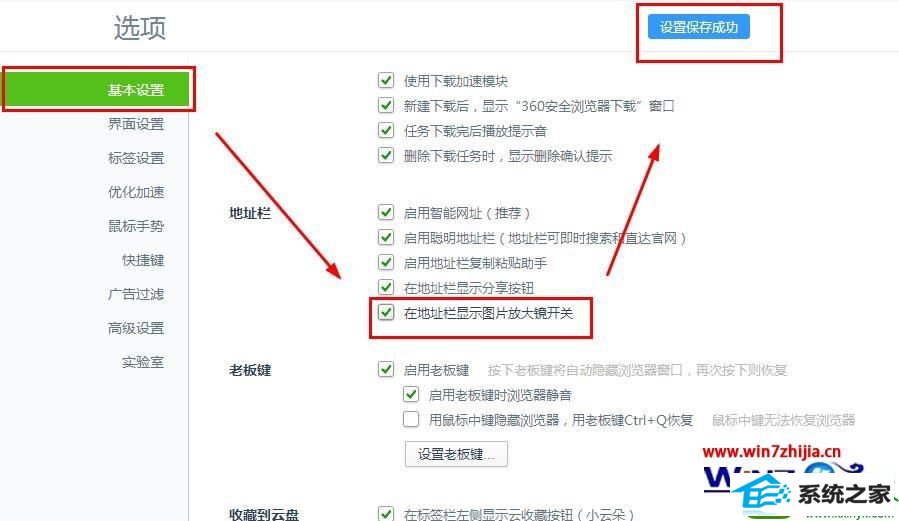
5、打开一个包含有图片的资讯文章,我们便可以在顶部的地址栏中看到显示图片放大镜图标;
6、点击地址栏显示图片放大镜便自动进入全屏看图模式,赶紧去体验体验下吧。
上面给大家介绍的就是win10系统360浏览器怎么开启地址栏显示图片放大镜开关的全部内容,大家可以参照上面的方法步骤来进行操作,更多精彩内容欢迎继续关注!
------分隔线------
- 相关系统
- Win10纯净版系统下载












